
iTunes Gerçekten de, yalnızca ses, video veya dosya içerebilen bir uygulama arayışında olan insanlar için yeni bir dünya açtı, ancak belirtilenlerin tümünü ve hatta bazıları için hayati olduğu bilinen ek şeyleri işleyebilen bir uygulama. – birkaç isim vermek gerekirse sesli kitaplar ve podcast'ler.
Bu iTunes uygulamasını uzun süredir kullanıyorsanız ve her zaman kitaplığınızın yedeklenmesini istiyorsanız, nasıl yapacağınızı düşünüyor olmalısınız. iTunes kitaplığını harici sabit sürücüye kopyalayın. Bu gönderiyle karşılaştığınız için yeterince şanslısınız. Başarmak isteyebileceğiniz böyle bir şeyi başarmanın basitleştirilmiş yöntemini size öğreteceğiz.
Şimdi ilk seçenekle başlayalım.
İçindekiler Kılavuzu Kısım 1. iTunes Kitaplığını iTunes'un Kendisini Kullanarak Harici Sabit Sürücüye KopyalayınBölüm 2. DRM Kaldırma ile iTunes Kitaplığını Harici Sabit Sürücüye KopyalayınBölüm 3. Özette
Bu başlıkta da okuduğunuz gibi, iTunes uygulamasının kendisini kullanarak, iTunes arşivinizdeki dosyaları kopyalayabilir ve harici sabit sürücünüze yedekleyebilirsiniz.
Nasıl yapılacağını öğrenmek istiyorsanız, okumaya devam edin.
Adım 1. iTunes uygulamanızı açın.
Adım 2. "Kütüphaneyi Düzenle" seçeneğine gidin.
Adım 3. iTunes klasörünüzde iTunes ortam klasörünüzü arayın.
Her adım hakkında daha fazla bilgi edinmek için, bunları ayrıntılı olarak kontrol edelim.
Başarmanız gereken ilk şey, iTunes uygulamanızı kişisel bilgisayarınızda açmaktır; ister Mac kullanın ister Windows kişisel bilgisayar.
iTunes uygulamanızı başlattıktan sonra ekranın sol üst köşesinde yer alan “Dosya” butonuna tıklamanız gerekmektedir. Vurulduğunda, “Kütüphaneyi Düzenle” seçeneğini göreceğiniz yeni bir pencere açılacaktır. Bu düğmeyi tıklayın.
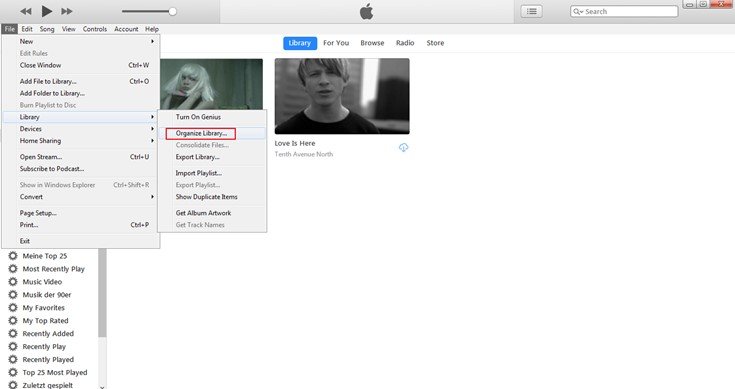
İkinci adımı yaptıktan sonra, ekranda bir açılır pencere göreceksiniz. “Dosyaları birleştir” seçeneğinin yanındaki onay kutusunu tıklamalı ve ardından “Tamam” düğmesine basmalısınız.
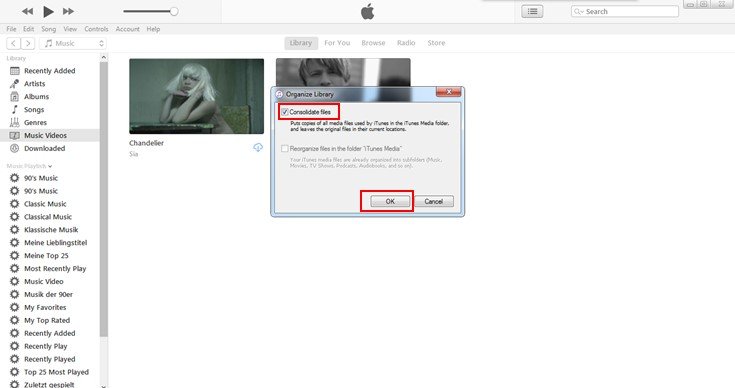
Tamamlandıktan sonra son adıma geçmelisiniz. Bunu aşağıda belirtilenleri yaparak yapabilirsiniz - Mac bilgisayar kullanıyorsanız veya bir Windows kişisel bilgisayar.
* Bir Mac bilgisayar kullanıyorsanız, Finder'a gidip kullanıcı adınızı seçerek ve ardından “Müzik” seçeneğine giderek bunu bulmanızı sağlayabilirsiniz.
* İçin WinVista veya üzeri bir sürüm kullanıyorsanız, \Users\username\Music\ klasörüne gidebilir ve
* Eğer bir Windows XP, bunu \Documents and Settings\kullanıcı adı\My Documents\My Music\ klasörüne giderek görebilirsiniz
Bahsedilen tüm adımları tamamladıktan sonra, harici sabit sürücünüzü bir USB kablosu kullanarak bilgisayara bağlamaya devam edebilirsiniz. Bilgisayarınızda sabit sürücünüzün simgesini gördükten sonra, kopyalanmasını ve yedeklenmesini istediğiniz klasörü kolayca sürükleyip bırakabilirsiniz.
Bu seçeneğin yanı sıra, bu makalenin bir sonraki bölümünde sunulacak olan çok daha iyi ve daha kolay bir seçeneği de deneyebilirsiniz.
Muhtemelen bildiğiniz gibi, iTunes arşivinizde saklanan dosyalar, DRM (Dijital Haklar Yönetimi) korumalı – bu hakların herhangi bir cihazda kolayca oynatılamamasının veya başka bir şekilde aktarılamamasının nedeni.
Ama öncelikle, DRM (Dijital Hak Yönetimi) koruması hakkında bir fikriniz var mı?
Adil oyun Dijital Haklar Yönetimi koruması veya popüler olarak bilinen adıyla DRM koruması, Apple Inc. tarafından oluşturulmuş ve kullanıma sunulmuştur. Bu, yetkisiz aktarım, kopyalama, oynatma ve diğer aygıt ve aygıtlarda dinlemeyi önleyebilmek için yapılmıştır. DRM korumalı malzemeler ve öğeler, önce doğrulanması gereken telif hakkıyla korunan öğeler olarak kabul edilir.
Artık DRM korumasının ne olduğu hakkında bir fikriniz olduğuna göre, DRM kaldırma işlemini gerçekleştirerek iTunes arşivinizi harici sabit sürücüye kopyalamak için yapabileceğiniz yöntemin tartışılmasına geçeceğiz.
Bunu yapmak için, iTunes kitaplık dosyalarınızı dönüştürme ve daha kolay kopyalama ve yedekleme için DRM korumasını kaldırma yeteneğine sahip harika bir araca ihtiyacınız olacaktır. Bu bölümde tanıtacağımız DumpMedia Apple Müzik Dönüştürücü.
DumpMediaVideo ve ses dönüştürücüler sunan harika bir araç olan , günümüzde birçok kullanıcı için büyük bir yardımcı olmuştur. Harika video/ses dönüştürme özelliklerine sahip olmanın yanı sıra, Spotify Music Converterve bir video indiricinin yanı sıra, en sevdiğiniz ve en sevdiğiniz müzikleri dönüştürmenize olanak tanıyan bir Apple Music Converter'a da sahiptir. MP3 formatı veya herhangi bir medya oynatıcıda yüksek oranda oynatılabilir olmasını istediğiniz diğer formatlar!

Bu araç yetenekli DRM korumasını kaldırma ve şarkıları mevcut binlerce biçime dönüştürmenize olanak tanır. Hatta Apple Music şarkılarını çevrimdışı dinlemenize ve hatta aboneliğiniz sona ermiş olsa bile şarkılarınızın çalışmaya devam etmesine olanak tanır! Harika, değil mi?
Şimdi bunu nasıl kullanabileceğimize bir göz atalım. DumpMedia Kolay bir araç olarak Apple Music Converter en sevdiğiniz iTunes dosyalarının indirilmesi ve bu tür dosyaların DRM korumasının mümkün olan en hızlı şekilde kaldırılmasına nasıl yardımcı olabileceği ve bu dosyaların harici sabit sürücünüze kaydedilmesi, kopyalanması ve yedeklenmesi için size bir yol sağlar.
1. Adıma İndir ve yükle DumpMedia Apple Müzik Dönüştürücü.
Adım 2. Ortaya çıkan çıktının ayarlarında ayarlamalar yapın.
3. Adım. İşlemi başlatmak için dönüştür düğmesini tıklayın.
Bu adımları ayrıntılı olarak inceleyelim.
Tabii ki, bunu sağlamalıyız DumpMedia Apple Music Converter indirildi ve kişisel bilgisayarınıza yüklendi. Kurulduktan sonra programı açın ve başlatın. Program başlatıldıktan sonra iTunes da etkinleştirilecektir. Bunun için endişelenmenize gerek yok ve sadece sürece devam edin.
Sahip olduğunuz şarkıları kopyalamak istiyorsanız, “Kütüphane” menüsü altında “Müzik” seçeneğini işaretleyin. Bittiğinde, artık iTunes arşivinizde saklanan tüm şarkıları göreceksiniz. İndirilecek ve dönüştürülecek şarkıları seçebilmek için her şarkının hemen yanındaki onay kutularını işaretleyebilir veya indirmek istediğiniz şarkıları kolayca bulmak için arama çubuğunu kullanabilirsiniz.
Aynı yöntem, iTunes arşivinize kaydedilmiş sesli kitaplarınızı kopyalamanız gerektiğinde de geçerlidir.

Yapılması gereken bir sonraki adım, ortaya çıkan çıktının ayarlarında gerekli düzenlemelerin yapılmasıdır. Listelenen formatlardan herhangi birini seçebilirsiniz. Uygulama, aşağıdakiler de dahil olmak üzere birçok DRM'siz formatı destekler: MP3. Bu aynı zamanda AC3, M4A, M4R, AIFF, FLAC, AU ve hatta MKA formatındakileri de destekler. Tercih ettiğiniz formatlardan herhangi birini seçmeniz yeterli olacaktır (tabii ki dönüştürmeye çalıştığınız dosyaya veya içeriğe bağlı olarak).
Araç, bit hızı ve örnekleme hızı gibi diğer seçenekleri de değiştirmenize olanak tanır. Ortaya çıkan dosyanın yeniden adlandırılmasını da gerçekleştirebilirsiniz. Bu adımda, şarkının veya müziğin kaydedileceği çıkış yolunu veya hedef konumu da belirtmeniz gerekir.

Kişiselleştirme veya özelleştirme için istenen tüm ayarlamalar tamamlandıktan sonra artık son adım dönüştürme işlemi olacaktır. Ekranın sağ alt köşesinde bulunan “Dönüştür” düğmesine basmanız yeterlidir.

Birkaç dakika sonra dosyalarınız dönüştürülecek ve sonunda indirilecektir. Artık istediğiniz zaman bu dosyaların keyfini çıkarabilirsiniz! Buna ek olarak, dönüştürmenin yanı sıra, dosyanın dönüştürüldüğü anda DRM koruması da kaldırılacaktır.
Dosyaları dönüştürüp dönüştürdükten sonra, harici sabit sürücünüzdeki dosyaları bir USB kablosu kullanarak kişisel bilgisayarınıza bağlayarak kolayca kopyalayabilirsiniz, ilkinde olduğu gibi, dosyaları sürükleyip bırakabilir veya bitirmek için kopyala ve yapıştır yöntemi.
Bu makale, iTunes arşiv dosyalarınızı harici sabit sürücünüze nasıl yedekleyip kopyalayabileceğinize dair iki harika yolu tartışmış ve açıklamıştı. Bunu, iTunes'un kendisini kullanarak veya daha kolay kopyalama için öncelikle her dosyanın DRM (Dijital Haklar Yönetimi) korumasını kaldırarak yapabilirsiniz. Her iki yöntem de aslında yararlıdır, ancak ikincisini kullanmak aslında güçlüğü azaltır.
iTunes'un kendisini kullanırken, varsayılan konumda olmaması durumunda klasörünüzü bulmakta zorluk çekiyor olabilirsiniz. Bu şekilde olduysa, onu bulmak için yine de başka bir yöntem uygulamanız gerekir. Ve bu genellikle çok fazla zamanınızı alır. Tüm güçlükleri ortadan kaldırmak istiyorsanız, DumpMedia Apple Müzik Dönüştürücü sizin için daha iyi bir seçenek olacaktır.
Ne düşünüyorsun? İkinci seçeneği de beğendiniz mi? Neden denemiyorsun?
